Ha az Excel szoftverhez már értesz, és ki szeretnéd próbálni a dinamikus diagramok létrehozását, egyszerűen görgetj lejjebb. Ez a lépésről lépésre útmutató segítségedre lesz abban, hogyan hozz létre egy interaktív diagramot, amely dinamikus tervezési lépéseken alapul. A megfelelő funkciók segítségével nem csak bemutathatod az adataidat, hanem rugalmasan módosíthatod és megtekintheted azokat.
Legfontosabb Megállapítások
- Dinamikusan megjelenítheted és kiválaszthatod az Excel adataidat.
- A "Tartomány eltolása" képlet használata kulcsfontosságú a rugalmas diagramok létrehozásához.
- A legördülő listák javítják az Excel-fájljaid felhasználóbarát és interaktív elemekkel való ellátását.
Lépésről Lépésre Útmutató
Kezd el a tervezési hónapok meghatározásával. Először menj az adatellenőrzésbe, és válassz ki egy listát a különböző hónapok létrehozásához. Ez a lista forrás lesz a dinamikus havi kiválasztás számára.
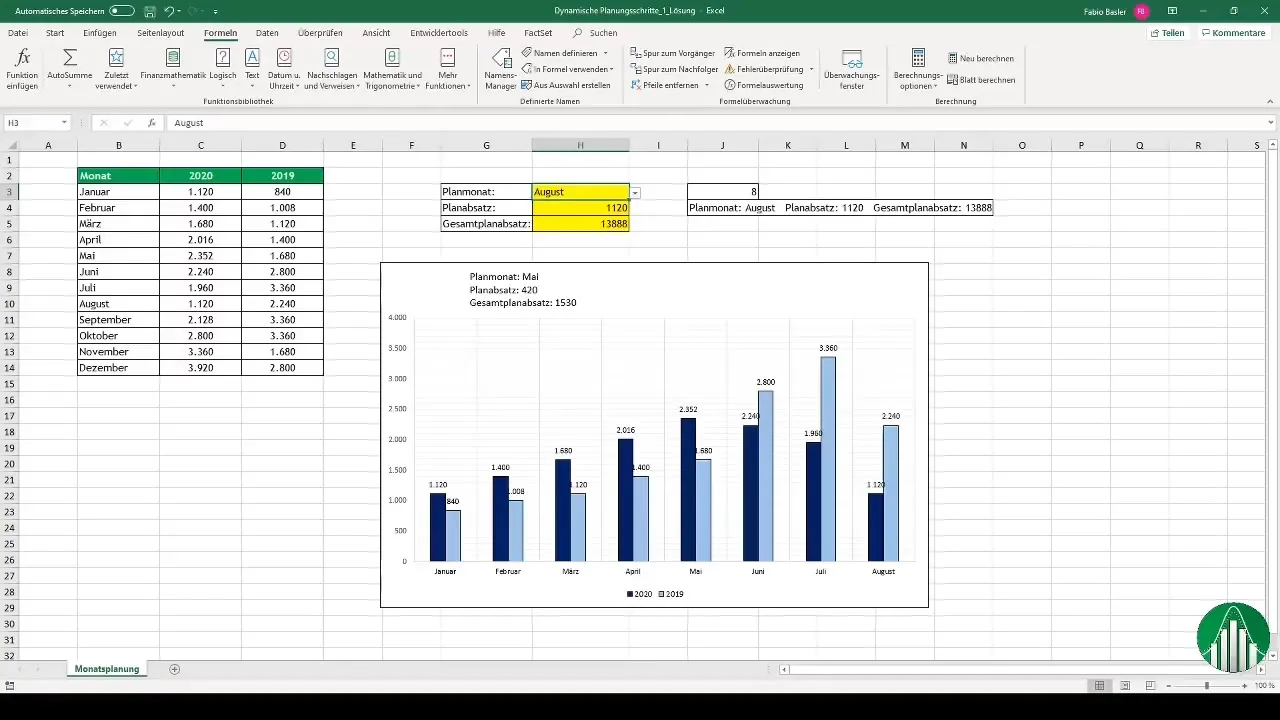
Amint meghatároztad a hónapokat, válaszd ki a megfelelő tervezési lépéseket. Ezeknek a lépéseknek például legördülő formában kell rendelkezésre állniuk az 1-től 11-ig terjedő értékek számára, hogy növeld a rugalmasságot és a választási lehetőségeket.
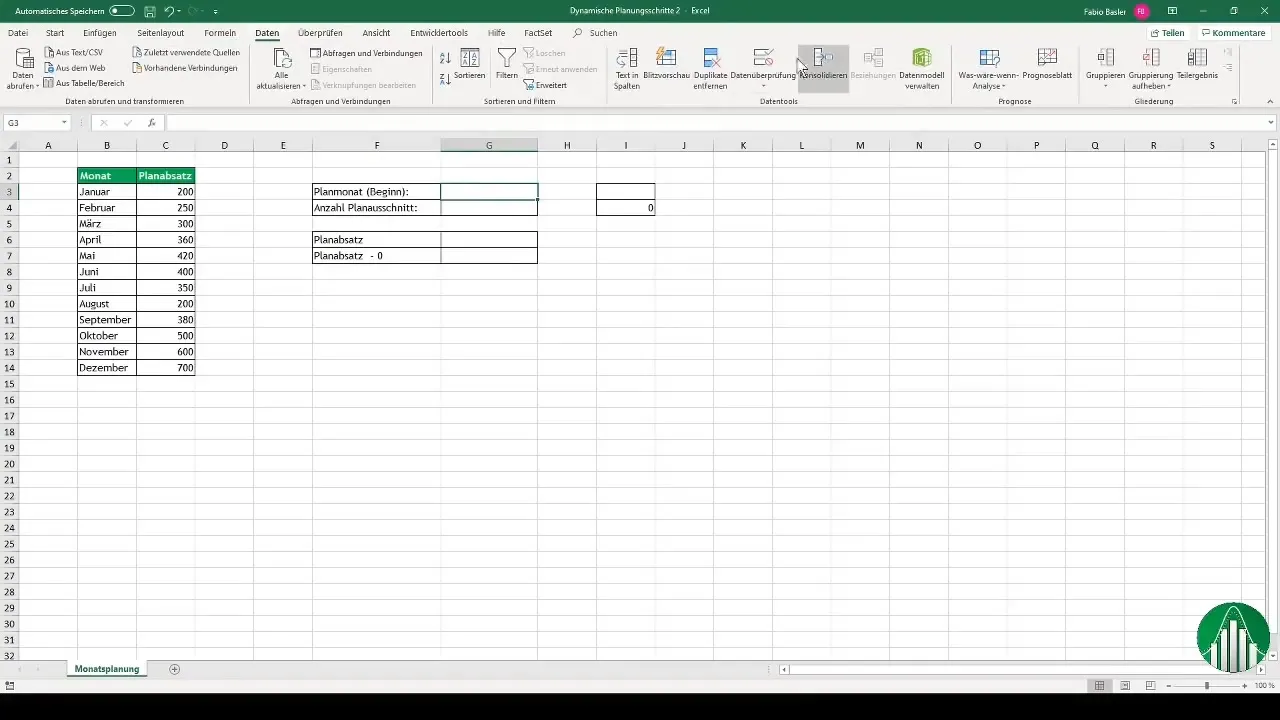
Most, hogy kiválasztottad a hónapokat és a tervezési lépéseket, állíts be egy adott hónapot. Például, ha kiválasztod a március hónapot, és jelzed, hogy három hónappal előre szeretnél menni, ezáltal tisztáztatható, hogy a március-tól május-ig tartó időszakról van szó.
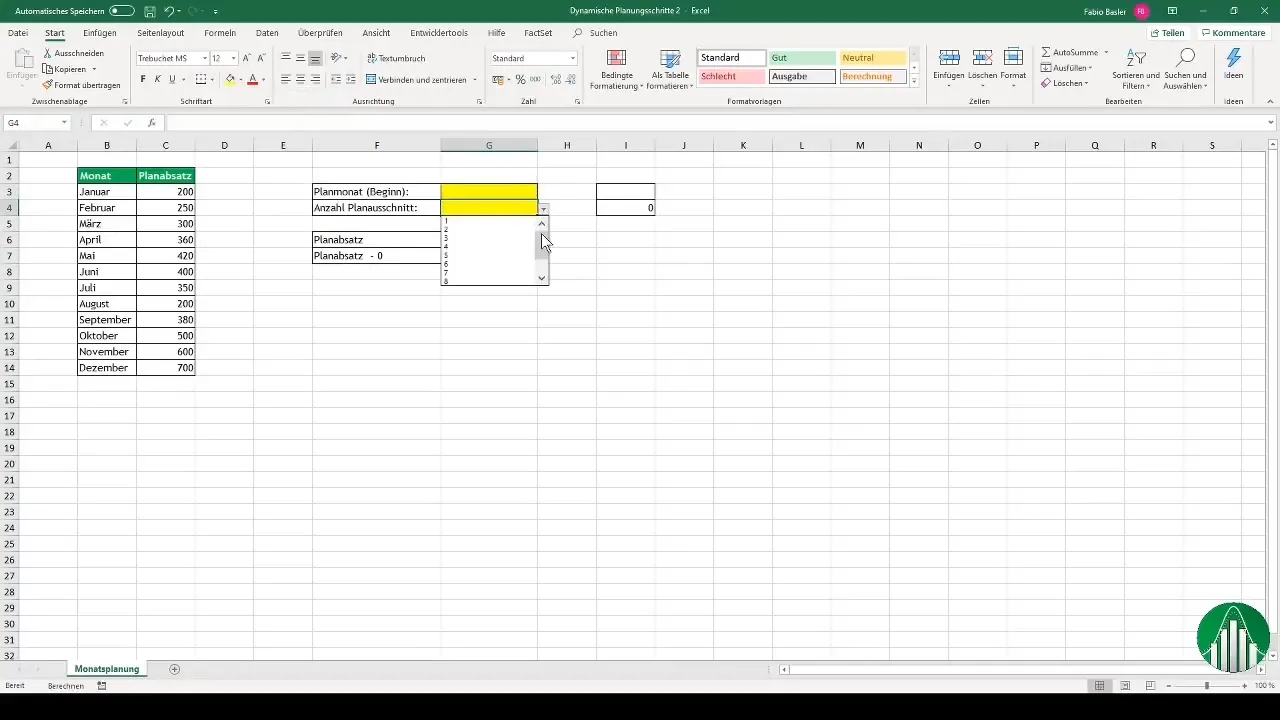
A "Tartomány eltolása" képlet segítségével most kinyerheted az adatokat az kiválasztott tartományból. Írd be ezt a képletet a megfelelő tervezési bekezdéshez márciusban, ami megmutatja, hogy az összeg 300.
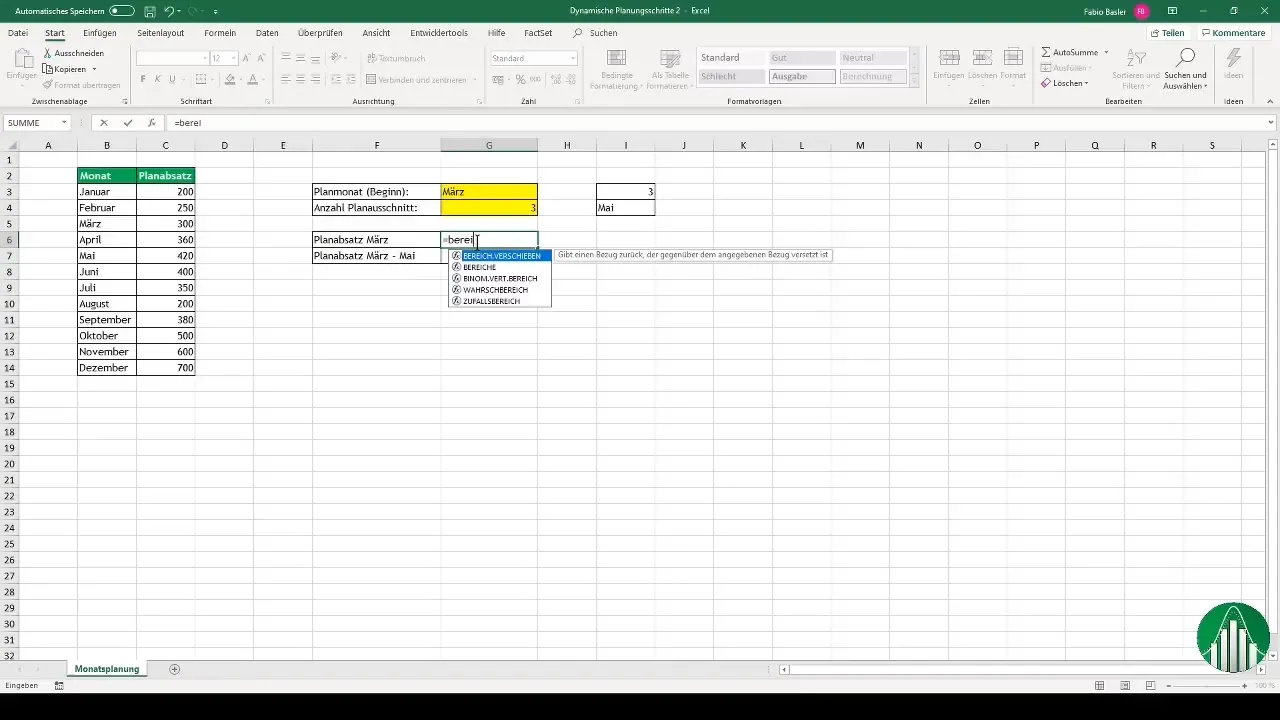
A márciustól júniusig terjedő időszak mennyiségét számszerűsíteni a "Tartomány eltolása" képletet és a Summa függvényt használva. Ezáltal pontosan összeadhatod a megfelelő összegeket, és megkapod így a háromhónapos időszak értékeinek összegét.
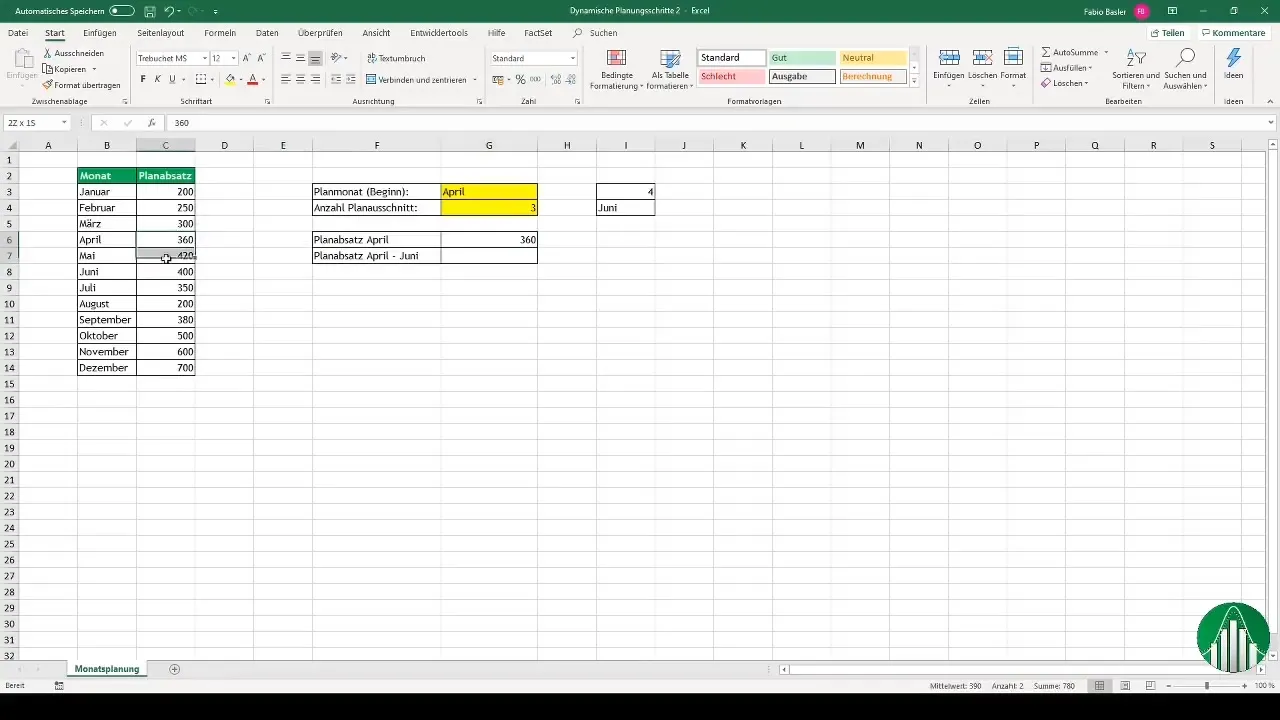
Miután minden értéket számszerűsítettél, ideje nekiállni az adatok diagrammá alakításának. Keresd fel a Névkezelőt, és adj hozzá egy új képletet, ami lehetővé teszi, hogy a diagram kezdeti pontját dinamikusan meghatározd.
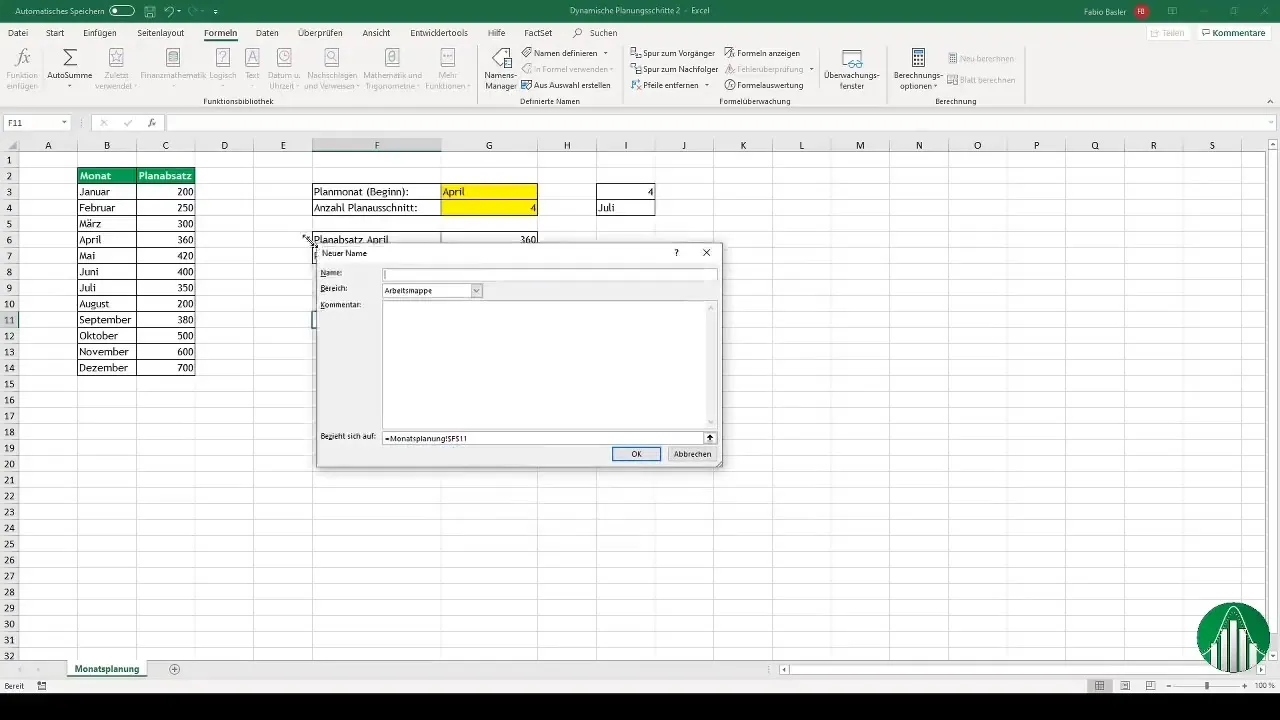
Ehhez válaszd ki újra a "Tartomány eltolása" képletet, hogy a diagram az általad kívánt adatokkal legyen ellátva. Ezáltal az Excel felismerheti hónapról hónapra az adatokat, és automatikusan levezetheti a releváns értékeket.
Hogy biztosan megfelelően jelenjenek meg a havi és számértékek, győződj meg róla, hogy a diagramodban adataidat helyesen rendeled hozzá. Ezt a "Tartomány eltolása" képlet ismételt használatával éred el, ezúttal a számokra vonatkozóan.
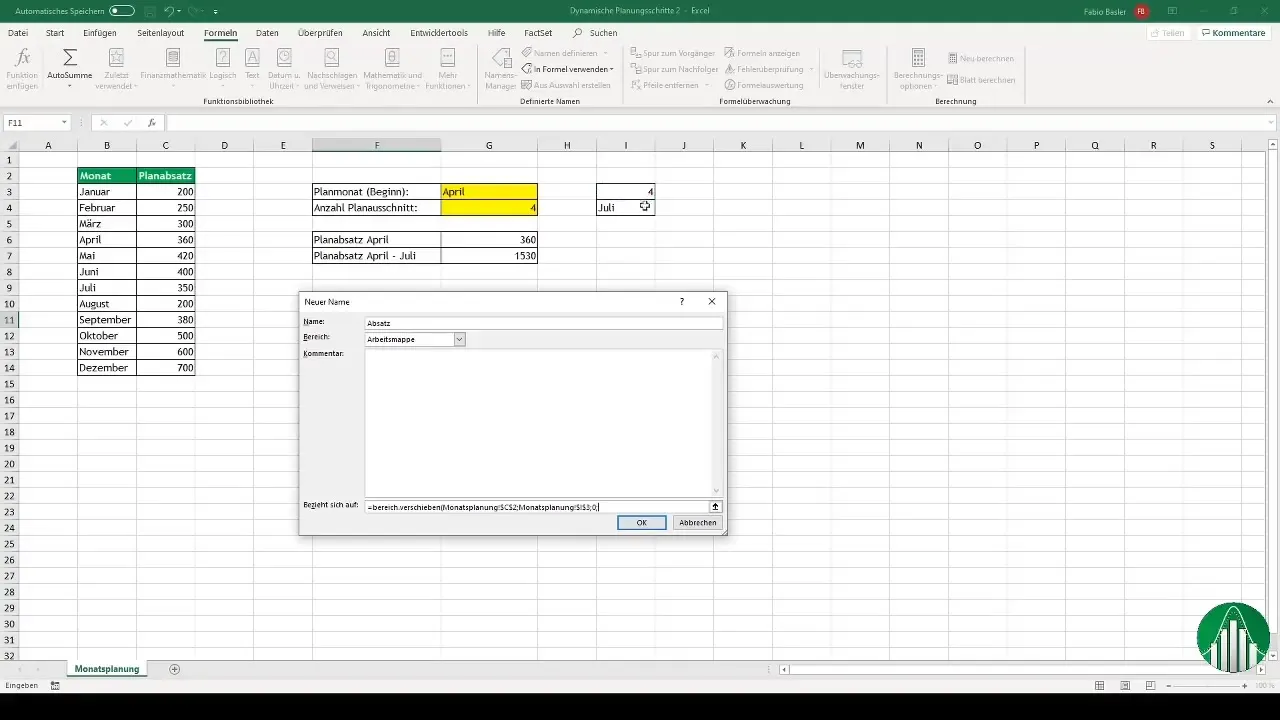
Miután minden beállítást helyesen elvégeztél, beállíthatod a diagramot 2D oszlopdiagramként, és kiválaszthatod a releváns adatokat. Fontos, hogy a diagramot megfelelően elnevezd, hogy az Excel pontosan tudja, hol találja az információkat.
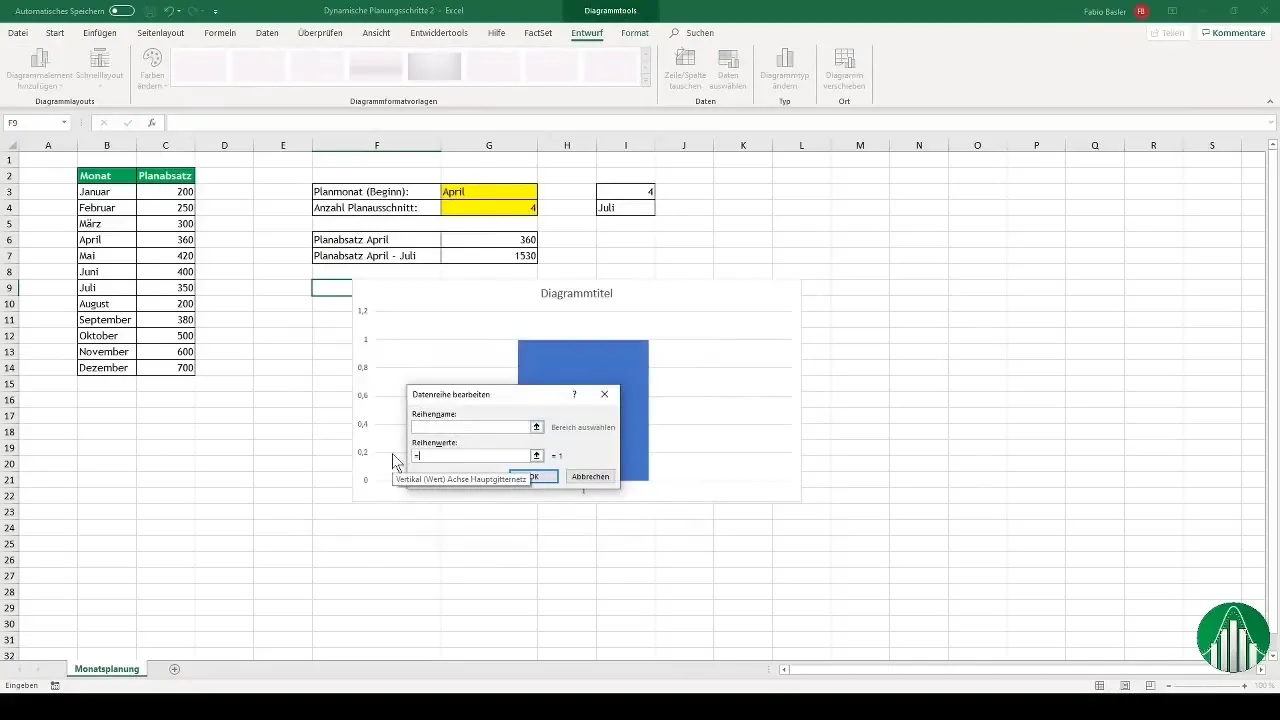
Miután létrehoztad a diagramot, van lehetőség az elrendezés és a megjelenítés testreszabására. Például szabályozni tudod az oszlopok közötti távolságot és megváltoztathatod a színeket a jobb olvashatóság érdekében.
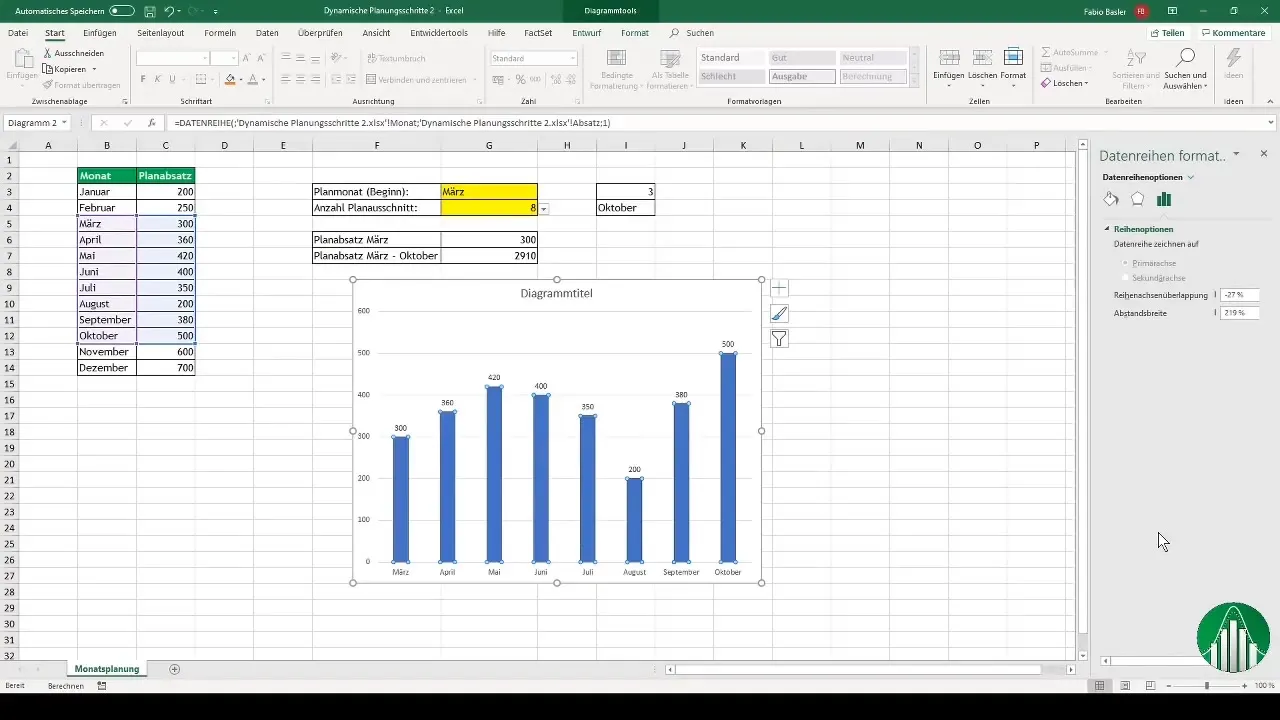
Egy másik hasznos trükk az, ha hozzáadsz szövegdobozokat, amelyek dinamikusan kapcsolódnak a diagramban lévő értékekhez. Így biztosíthatod, hogy minden változás automatikusan megjelenjen a párbeszédablakban.
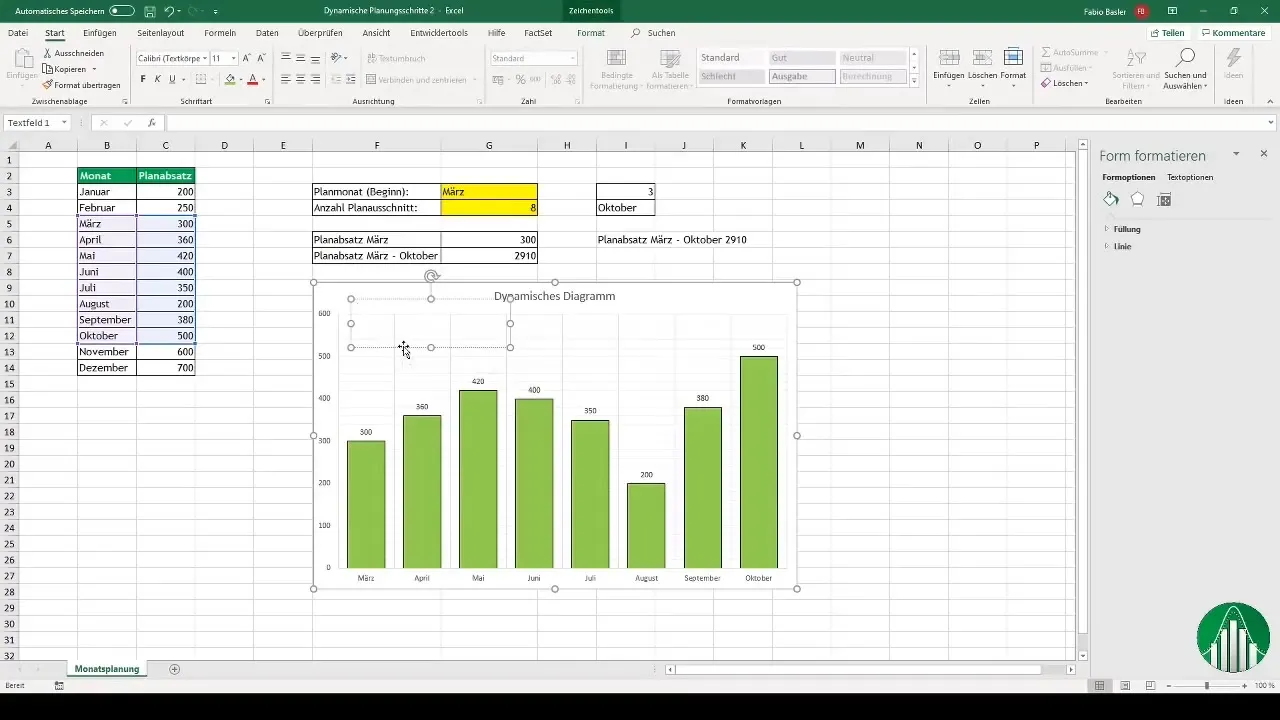
Amikor változtatod a választási lehetőségeket vagy időszakokat, látni fogod, hogy a diagram és az ehhez tartozó értékek automatikusan frissülnek, ami növeli a bemutatás interaktivitását.
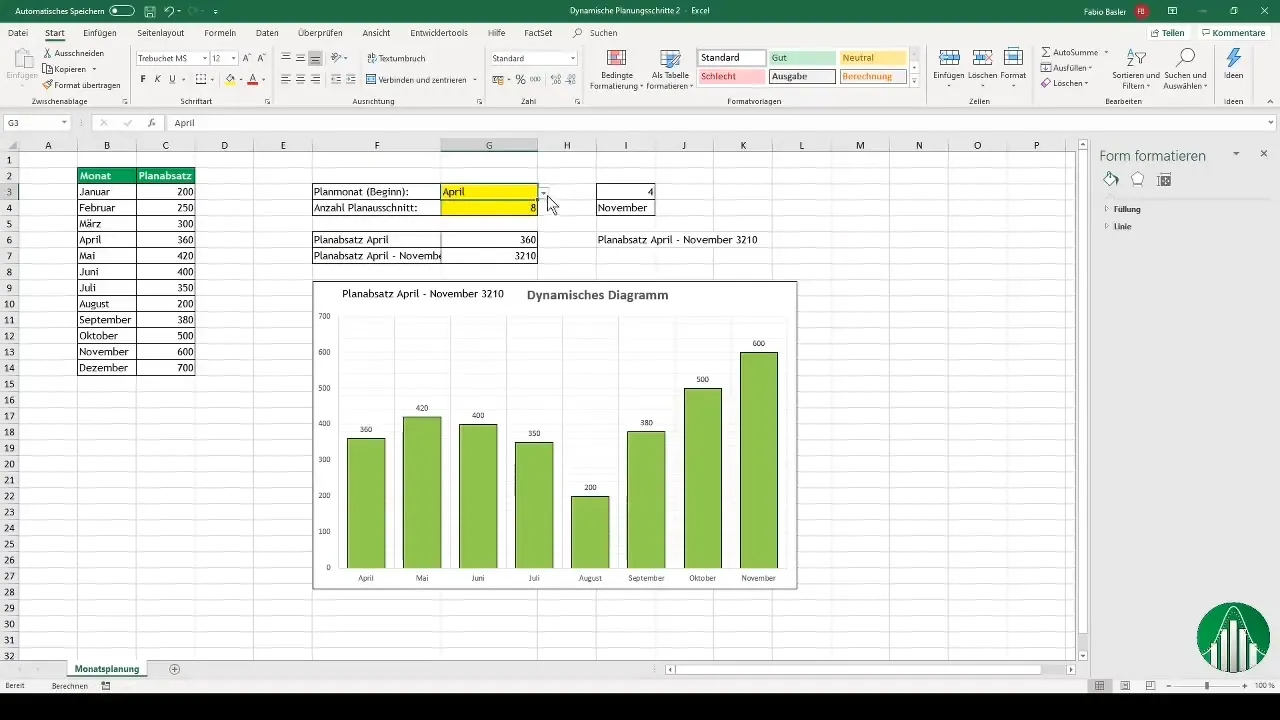
Összefoglalás
Ebben az útmutatóban megtanultad, hogyan hozhatsz létre interaktív, dinamikus diagramokat az Excelben. Az "Tartomány áthelyezése" képlet használata és a lenyíló listák integrálása kiváló lehetőségeket kínál az adatok hatékony vizualizálására és elemzésére.
Gyakran Ismételt Kérdések
Hogyan határozod meg a tervezési hónapokat az Excelben?Menj a Dataműveletekbe és hozz létre egy listát az egyes hónapokkal.
Hogyan működik a "Tartomány áthelyezése" képlet?Ez a képlet lehetővé teszi számodra, hogy dinamikusan válaszd ki és jelenítsd meg a kiválasztott adatterületet.
Hogyan lehet testreszabni a diagram megjelenését az Excelben?Módosíthatod a színeket, a távolságokat és a diagramm címét a kívánságaid szerint.
Milyen lépéseket kell tennem, hogy interaktív elemeket tegyek a diagramomba?Add hozzá a lenyíló listákat és automatizáltan kapcsold össze a szövegdobozokat a megfelelő diagramadatokkal.


